兄弟标签打印机PT-910BT怎么样 Brother兄弟标签打印机PT-910BT使用体验
相较于传统的文印办公设备,标签打印机更加专注于满足企业管理、办公秩序以及家居收纳方面的需求,通过简单快捷的标签制作和打印功能,我们可以轻松处理办公资产管理、文件分类、网线管理、设备管理以及家居收纳等任务。著名打印机品牌Brother兄弟旗下同样也有标签打印机产品,比如今天要提到的PT-910BT。兄弟标签打印机哪款好?Brother PT-910BT标签打印机怎么用?怎么设置连续打印?如何批量打印?怎么打汉字?有蓝牙功能吗?值得入手吗?请看小编带来的此款产品的详细使用评测。
Brother兄弟标签打印机PT-910BT使用体验
最近,我们单位更换了办公楼,搬迁过程让我筋疲力尽。幸运的是,我们使用的标签打印机发挥了巨大的作用,在固定资产盘点和办公室整理方面表现出色,可以说是企业和办公室用户的必备工具。

在我们单位中,我们使用的是Brother P-touch系列中备受赞誉的明星产品PT-P910BT。该产品荣获“Good Design Award”奖项,不仅外观小巧时尚,而且支持智能手机和PC两种连接方式,使用起来非常方便。此外,它还具备强大的标签打印能力,能够满足我们各种标签打印的需求。

这款Brother标签打印机PT-P910BT外观小巧简洁,正面上刻有"P-TOUCH CUBE"字样,属于P-touch系列中的高端型号。它的尺寸非常紧凑,尺寸仅为138mm×94mm×138mm,正面只有一个巴掌大小,放在桌子上也不会占用太多空间。

机身底部配备了四个防滑脚垫,能够提供良好的防滑性能,无论放置在任何材质的桌面上都非常稳固。产品铭牌上显示额定电源为5V0.5A,支持蓝牙连接,并且可以打印3.5-36mm宽度范围的标签色带。

这款标签打印机可以打印宽度最大达到36mm的标签色带,从机身一侧的打印出口可以看出,它对体积的控制非常优秀,该出口几乎占据了机身宽度的一半。

机身的另一侧设有电源按钮、Type-C接口和电源指示灯,旁边还附带了编辑打印软件P-touch Design & Print 2 App的二维码下载链接以及本机的名称。

机身正面的色带盒盖上配有透明窗口,方便查看色带规格和使用情况,使用非常便捷。

打开色带盒盖,便可方便地取出并更换色带,这个操作步骤类似于小时候使用的磁带随身听。

在色带仓下方是电池仓,内置一块容量为7.2V1750mAh的锂电池(型号PA-BT-003)。充满电后,能够长时间待机续航,配合小巧的机身,轻松实现移动办公,非常方便。

PT-P910BT标签打印机使用原装耗材普贴趣TZe系列标签色带,有多种规格和样式可选,能够满足各种标签需求。当然,也可以使用第三方色带,价格更加经济实惠。

PT-P910BT不仅外观简洁小巧,而且操作非常方便快捷,可以通过USB线直接连接电脑进行标签编辑和打印,也可以通过蓝牙无线连接手机、平板等智能移动设备进行标签打印。同时,通过相互分享,可以直接打印从电脑端或移动端制作的标签。而且,它的打印速度和效果也非常出色。

首先说说电脑打印。将PT-P910BT连接到电脑后开机,并在Brother官网搜索相应型号PT-P910BT,下载安装向导来进行一键安装软件和驱动。这些软件都是完全免费的,整个安装过程非常简单,无需过多操作干预。

安装后的标签编辑软件Brother P-touch Editor 6操作简单易用,功能非常强大。软件主界面提供了许多标签模板分类,涵盖了各种使用场景的标签需求。通过直观的图示,可以快速找到所需的标签使用场景。当然,也可以根据个人需求创建全新的标签模板。

每个分类下还有许多可选的标签模板。例如,在“资产管理”分类中,提供了二维码、条码等多种标签模板供编辑和打印,结合扫描枪使用,能够有效管理公司庞大的固定资产。

此外,可以将相同样式的标签导入Excel表格进行批量制作。举个例子,单位搬家前清点物品后,可以直接将固定资产清单导入Brother P-touch Editor 6,相关列表信息可以直接调用,大大提高了标签编辑的效率。

经过简单编辑后,就可以批量生成标签并直接进行打印。

这款标签打印机也可以连接到手机进行打印。通过下载Brother提供的免费软件P-touch Design&Print 2或者iPrint&Label,用户就可以在智能移动设备上进行灵活、快捷的标签编辑和打印了。

以最新推出的P-touch Design&Print 2应用为例,用户可以下载并安装该应用,选择相应的标签打印机型号,并通过蓝牙连接功能完成配对过程。在应用中,同样提供了丰富的标签模板,方便快速创建各种类型的标签,同时也支持个人创建全新的标签设计。此外,应用还可以接受电脑上分享的标签文件。编辑完成后,用户只需选择合适的打印调节选项,点击打印即可。整个过程简单直观,所见即所得。

该应用不仅提供了丰富的边框、字体、图案和模板选项,还新增了“文本扫描”功能,通过手机摄像头拍摄照片,应用能够自动识别照片中的文本,减少手动输入的时间,快速制作姓名、产品标签等内容。此外,该应用还支持扫描识别或手动输入的文本进行翻译,并能方便地分享标签,使其他工作伙伴可以使用相同的标签模板数据。

PT-P910BT标签打印机在点击打印后迅速完成标签打印,打印速度可达20mm/s。一般情况下,每次打印时间不到2秒,能够及时为企业办公和个人收纳等提供高品质的标签打印服务。


该打印机具有高达360dpi的打印精度,标签效果清晰细腻。同时,标签色带采用多层覆膜PET材质,并自带背胶,方便粘贴。它具有出色的防水性、耐刮划性和耐褪色性,一次张贴即可长时间使用,无需频繁更换。
总体而言,Brother的PT-P910BT标签打印机是一款小巧、高效且专业的设备。其简洁小巧的外观不会占据过多办公空间;内置锂电池和蓝牙无线连接功能提供了出色的便携性;支持3.5-36mm多种色带,配合功能强大的Brother P-touch Editor 6和P-touch Design&Print 2应用软件,可以简单快速的进行标签的编辑和打印工作,无论是企业用户还是个人用户,都可以轻松上手。
以上就是兄弟标签打印机PT-910BT怎么样 Brother兄弟标签打印机PT-910BT使用体验的详细内容,更多关于兄弟标签打印机PT-910BT体验测评的资料请关注脚本之家其它相关文章!
相关文章

兄弟喷墨打印机DCP-T426W怎么样 兄弟喷墨打印机DCP-T426W详细评测
现在,家用打印机非常普遍,无论是居家办公还是孩子上网课都离不开打印机,那么兄弟喷墨打印机DCP-T426W怎么样?下面小编带来兄弟喷墨打印机DCP-T426W体验测评,感兴趣的朋2023-11-23
奔图M6700DW Plus一体机怎么样? 奔图M6700DW Plus激光打印机测评
奔图M6700DW Plus一体机怎么样?需要购买激光打印机的朋友可以看过来,今天我们推荐看奔图M6700DW Plus激光打印机并进行测评,详细请看下文介绍2023-11-09
学生用打印机奔图M6202NW怎么样? 奔图M6202NW打印机测评
学生用打印机奔图M6202NW怎么样?家里有小学生看,经常打印各种作业,今天这款就很适合,下面我们就来看看奔图M6202NW打印机测评2023-11-08
奔图M6760DW打印机好用吗? 奔图M6760DW多功能一体机评测
奔图M6760DW打印机好用吗?奔很多朋友想要入手奔腾打印机,今天我们就来看看奔图M6760DW多功能一体机的详细测评2023-11-08 小米打印机哪个型号比较好?小米打印机型号很多,不知道该怎么选,今天我们就来分享几款性价比比较高的型号,详细请看下文介绍2023-11-08
小米打印机哪个型号比较好?小米打印机型号很多,不知道该怎么选,今天我们就来分享几款性价比比较高的型号,详细请看下文介绍2023-11-08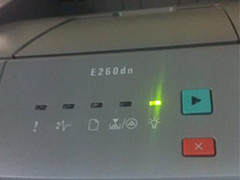
打印机电源灯一直闪是什么原因? 打印机指示灯不停闪烁的解决办法
打印机电源灯一直闪是什么原因?打印机使用的时候,电源灯一直闪烁,不知道什么原因导致的,下面我们就来看看打印机指示灯不停闪烁的解决办法2023-11-01
佳能打印机不出黑色怎么办? 佳能打印机黑色打印不出来的处理技巧
佳能打印机不出黑色怎么办?佳能打印机打印的时候,发现不能打印黑色,该怎么解决这个问题呢?下面我们就来看看佳能打印机黑色打印不出来的处理技巧2023-10-16 这篇文章主要为大家介绍了局域网共享打印机报错001b、4005的解决方法详解,有需要的朋友可以借鉴参考下,希望能够有所帮助2023-09-21
这篇文章主要为大家介绍了局域网共享打印机报错001b、4005的解决方法详解,有需要的朋友可以借鉴参考下,希望能够有所帮助2023-09-21
小米激光打印机K100说明书在哪? 小米打印机说明书查看方法
小米激光打印机K100说明书在哪?小米打印机都有电子说明书,方便操作,在哪里查看呢?下面我们就来看看小米打印机说明书查看方法2023-09-16 小米打印机如何校准打印头?由于打印机的硬件和软件设置可能存在差异,因此需要通过校准来调整打印设置,以确保色彩和打印精度达到最佳效果,详细请看下文介绍2023-09-16
小米打印机如何校准打印头?由于打印机的硬件和软件设置可能存在差异,因此需要通过校准来调整打印设置,以确保色彩和打印精度达到最佳效果,详细请看下文介绍2023-09-16






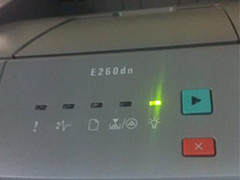


最新评论